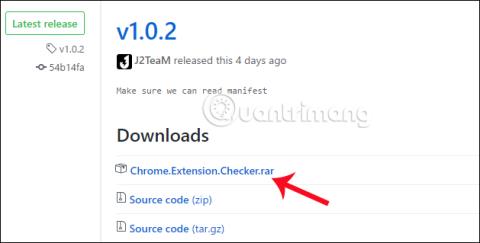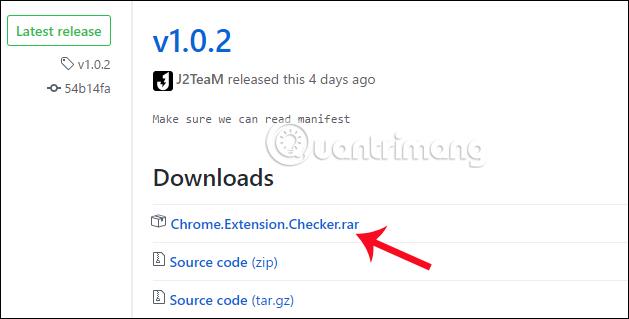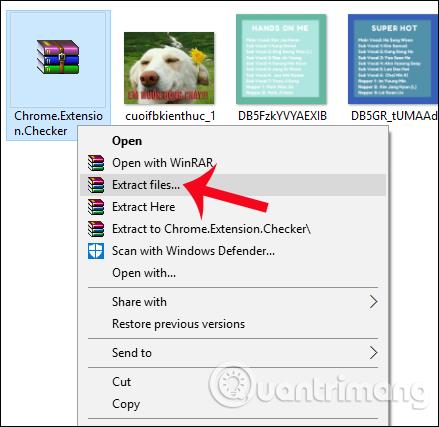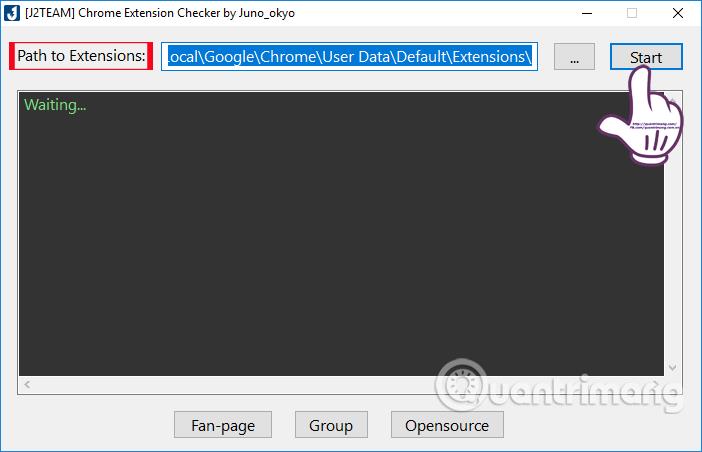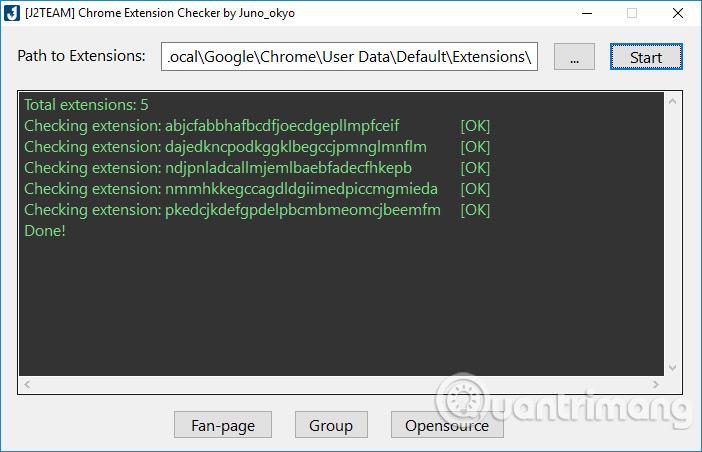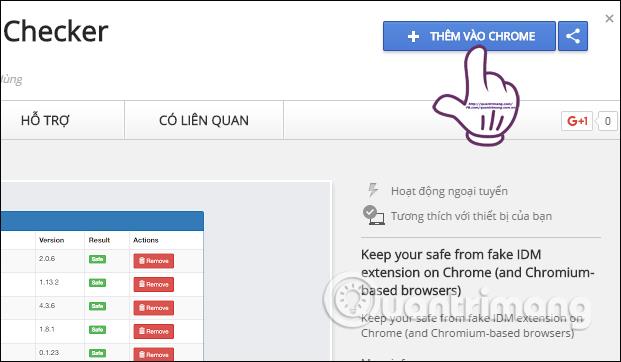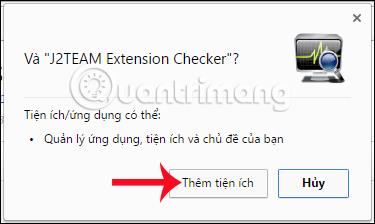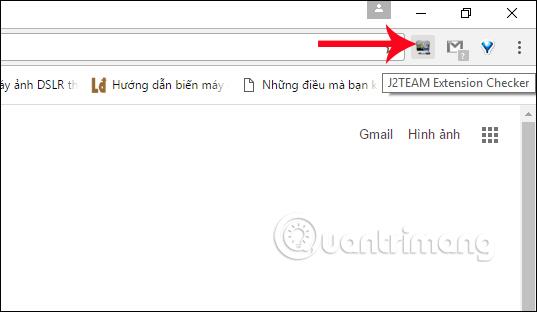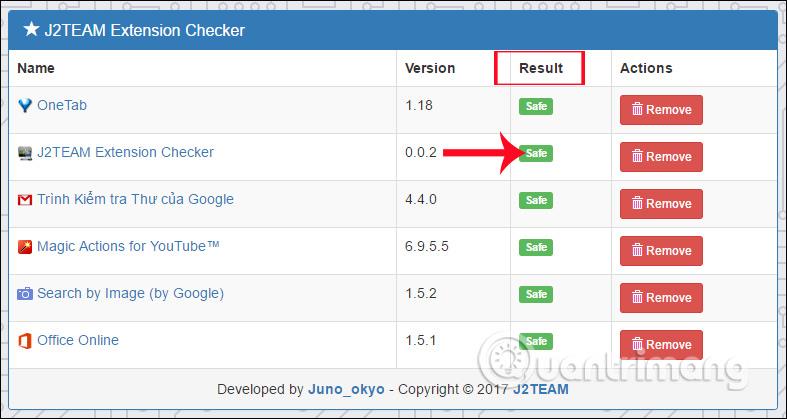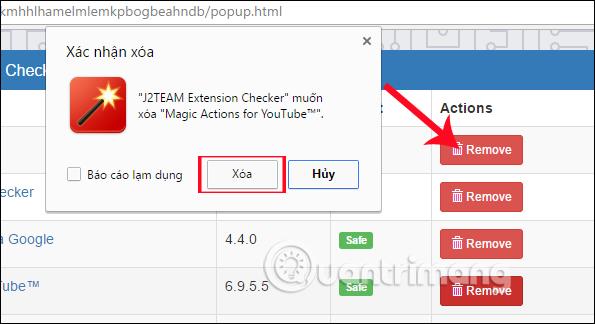K poslednému krádeži bankových účtov, Gmailu, Facebooku atď. došlo preto, že používatelia omylom nainštalovali falošné rozšírenia obsahujúce malvér, ktorý útočí na systém a kradne osobné informácie. Preto je potrebná dôkladná kontrola rozšírení pred inštaláciou, najmä kontrola, či rozšírenie obsahuje malvér alebo nie.
Tvárou v tvár tejto situácii spustil tím J2TEAM nástroj na podporu skenovania rozšírení nainštalovaných v systéme s názvom Extension Checker. Tento nástroj sa poskytuje v dvoch formách: Aplikácia pre stolné počítače, ktorá podporuje testovanie v systéme Windows, a rozšírenie nainštalované z obchodu Chrome Store, ktoré funguje na viacerých platformách v systémoch Windows, Linux alebo Mac. Nižšie uvedený článok prevedie čitateľov, ako používať J2TEAM Extension Checker v 2 rôznych inštalačných nástrojoch.
1. Kontrola rozšírení prehliadača Chrome:
Toto je aplikácia pre stolné počítače nainštalovaná v systéme Windows spoločnosťou J2TEAM, ktorá je zodpovedná za kontrolu spoľahlivosti všetkých rozšírení, ktoré máte nainštalované vo svojom počítači.
Krok 1:
Najprv si stiahnite nástroj Chrome Extension Checker z odkazu nižšie.
- https://github.com/J2TeaM/chrome-extension-checker/releases/tag/v1.0.2
Do počítača si stiahneme Chrome Extension Checker vo formáte .rar .
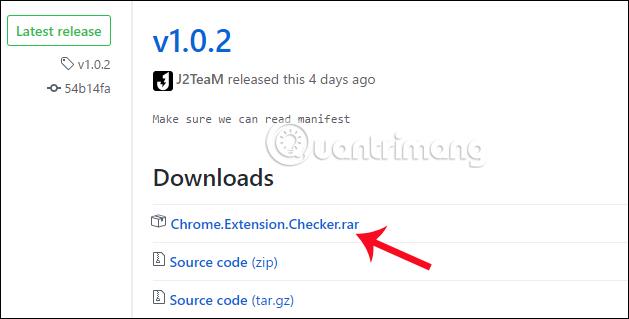
Krok 2:
Ďalej používateľ pristúpi k extrahovaniu stiahnutého súboru nástroja.
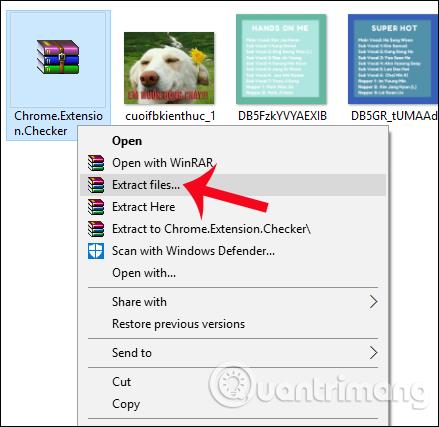
Krok 3:
Po dokončení extrakcie kliknutím na nástroj Chrome Extension Checker spustite program. Rozhranie nástroja Chrome Extension Checker bude vyzerať ako na obrázku nižšie. Nad sekciou Cesta k rozšíreniam bude predvolená cesta k priečinku rozšírenia v počítači.
Ak chcete pokračovať v skenovaní rozšírenia, stlačte tlačidlo Štart .
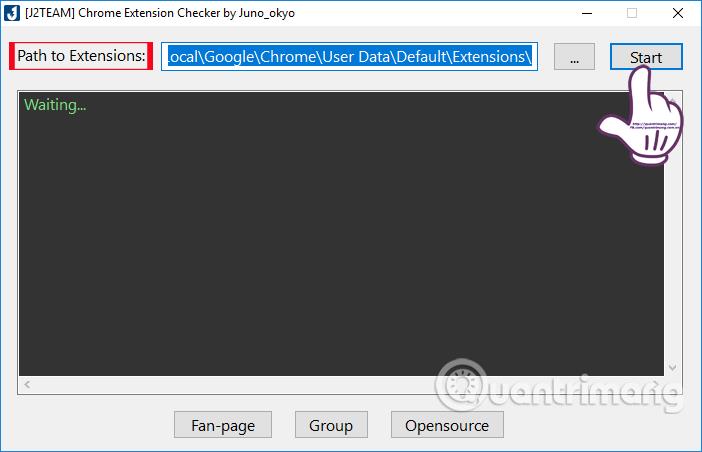
Výsledky sa dostavia okamžite. Ak dostanete správu OK, ako je znázornené, rozšírenia sú v systéme bezpečne nainštalované. Ak sa zobrazuje Malware Extension alebo Fake IDM Extension, musíte toto rozšírenie znova skontrolovať a odstrániť zo systému a potom rýchlo zmeniť všetky heslá svojich osobných online účtov.
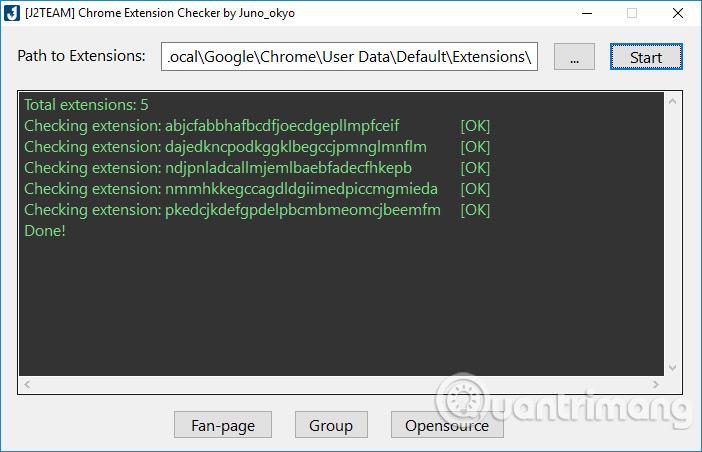
2. Nástroj J2TEAM Extension Checker:
Tento nástroj bude podporovať rôznorodejšie ako nástroj vyššie, pretože ho možno nainštalovať priamo z obchodu Chrome, ktorý beží na Windows, Mac alebo Linux. Okrem toho je rýchlosť skenovania tohto nástroja vysoká, najmä umožňuje odstránenie, ak sa nájdu nebezpečné rozšírenia jediným kliknutím.
Krok 1:
Ak si chcete stiahnuť nástroj J2TEAM Extension Checker, kliknite na odkaz nižšie.
Krok 2:
Potom kliknutím na tlačidlo Pridať do prehliadača Chrome nainštalujte rozšírenie.
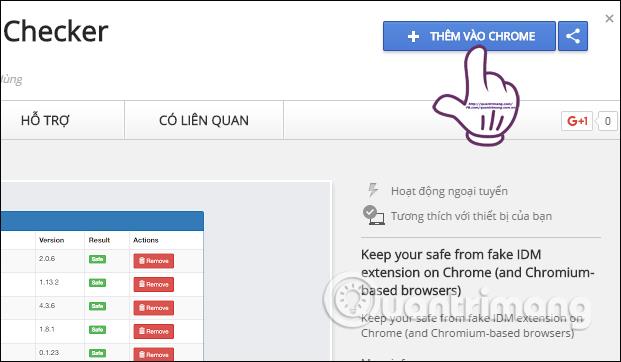
Nakoniec kliknite na Pridať pomôcku na dokončenie inštalácie.
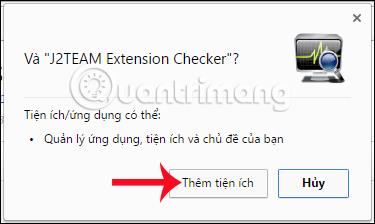
Krok 3:
Ak chcete skontrolovať všetky pomôcky nainštalované v prehliadači, používatelia kliknú na ikonu Kontrola rozšírenia J2TEAM v spodnej časti panela s adresou webovej stránky.
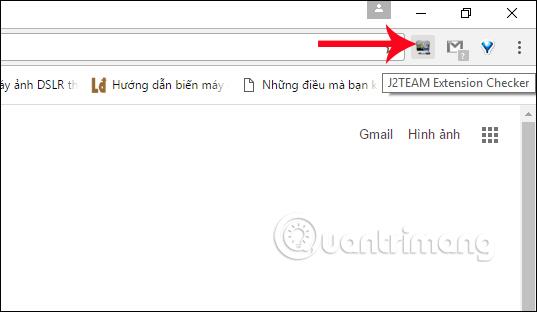
Krok 4:
V stĺpci Výsledok sa zobrazí zoznam rozšírení aktuálne nainštalovaných v systéme spolu s bezpečným alebo nebezpečným stavom, ktorý kontroluje nástroj J2TEAM Extension Checker . Každý nástroj bude obsahovať najnovšiu používanú verziu.
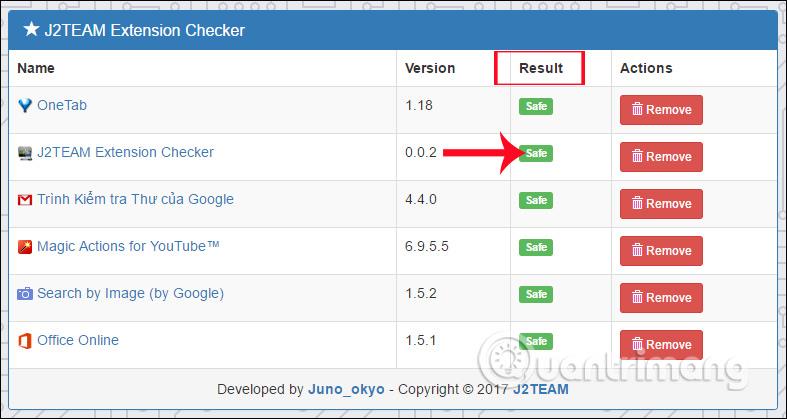
Ak dostanete nebezpečné výsledky pre systém, používatelia môžu pokračovať v odstránení rozšírenia kliknutím na tlačidlo Odstrániť . Kliknutím na tlačidlo Odstrániť odstránite tento nástroj zo systému.
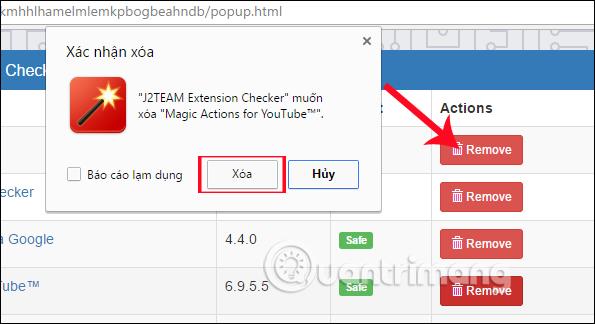
Takže pomocou nástroja na kontrolu pomôcky Extension Checker od J2TEAM budeme vedieť, ktoré rozšírenia sú pre systém bezpečné. Odtiaľ môžete rýchlo odstrániť nebezpečné nástroje a zabrániť škodlivým účinkom na systém.
Dúfame, že vyššie uvedený článok je pre vás užitočný!